FBackup telepítés leírás
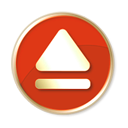
A FBackup telepítésének összefoglalója Windows operációs rendszerre screenshot-okkal, képekkel illusztrálva. Ebben a telepítési leírásban kiemeltük az installálás folyamatának legfontosabb lépéseit, felhívva a figyelmet azokra az opciókra, amik a későbbiekben befolyásolhatják a program működését.
Előkészületek
Ellenőrizzük, hogy a telepítőfájl kompatibilis legyen a Windows rendszerünk aktuális verziójával. Részletes információk a FBackup szoftverről. Az installálás megkezdése előtt lehetőleg zárjunk be minden egyéb futó programot.
1. A telepítés indítása
Ha az állomány be van csomagolva (zip formátum), a tartalmát csomagoljuk ki egy ideiglenes mappába. A telepítés előtt mindig győződjünk meg róla, hogy tűzfalunk és víruskereső programunk be van kapcsolva. Kattintsunk az install fájlra és kezdjük meg a telepítést. Abban az esetben, ha a tűzfal figyelmeztető üzenetet dob fel, olvassuk azt el és ha mindent rendben találunk, engedélyezzük a telepítőfájl működését.
Az FBackup biztonsági program telepítőjét elindítva először egy több funkciós ablak tárul elénk. Itt adhatjuk meg a telepítés helyét (amit a „Change” gombbal módosíthatunk), valamint elolvashatjuk a Licencfeltételeket („License Agreement”). A feltételek elfogadása esetén kattintsunk az "Install Now" gombra.
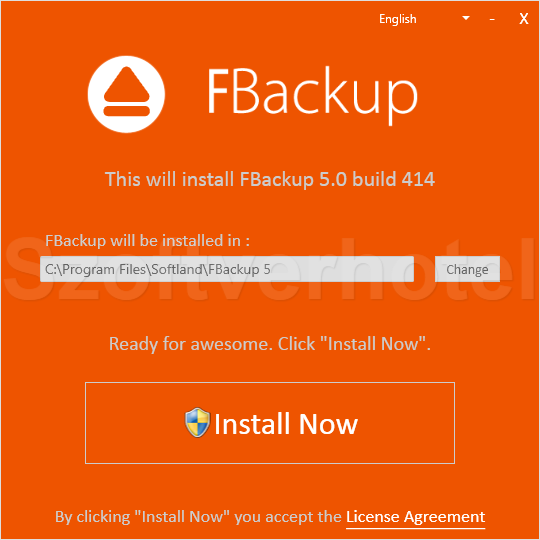
2. Telepítés a számítógépre
Információk a telepítés folyamatáról és állapotáról. A Telepítő alkalmazás letölti a szükséges fájlokat, létrehozza a program mappákat és felmásolja az állományokat számítógépünkre.
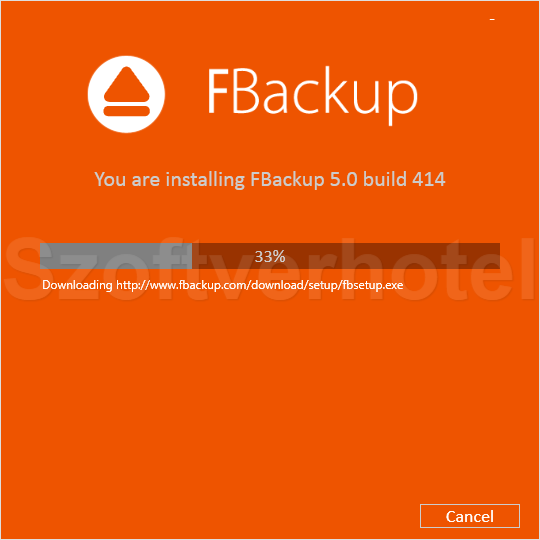
3. Telepítés befejezése
Készen vagyunk, a „Close” gombra kattintva lezárhatjuk a telepítőt.
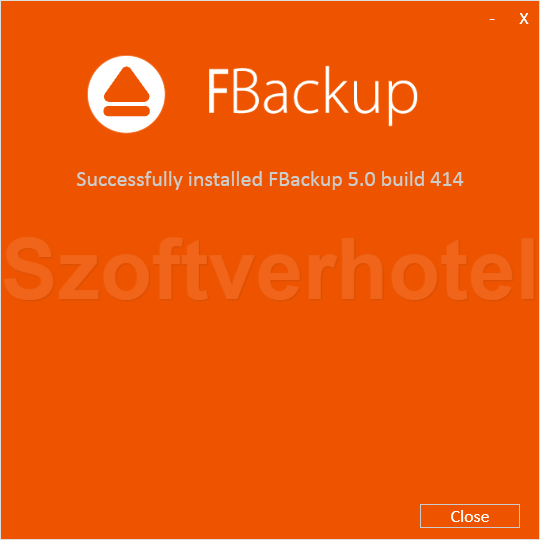
Gratulálunk! Az FBackup program sikeresen települt számítógépünkre, megkezdhetjük a használatát. Esetenként a Windows igényli az operációs rendszer újraindítását, ebben az esetben a telepítés végeztével tegyük ezt meg. A programot a Start menüből futtathatjuk.










